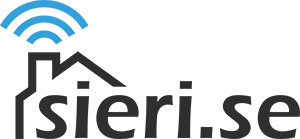Visningar:
Betyg:
Svårighetsgrad:
Tidsåtgång:
För den här guiden behöver du
- Home Assistant
Visningar:
Betyg:
Svårighetsgrad:
Tidsåtgång:
För att få till en bra grund för din hemautomatisering kan det vara bra ifall ”hemmet” vet vem som är hemma och vem som inte är det. I Home Assistant är det väldigt enkelt att lägga till en komponent för detta och det finns ett flertal att välja mellan, här går jag igenom hur du kontrollerar närvaro via ping. Se tillgängliga komponenter här.
OBS! Om du ska detektera en smartphone, tänk på att smartphones ofta stänger av WiFi när telefonen är i viloläge. Du kan ändra det i telefonens inställningar.
För att aktivera denna komponent, lägg till följande i din configuration.yaml: (Det går utmärkt att använda flera komponenter för närvarokontroll men rubriken ”device_tracker:” ska bara skrivas en gång. Fortsätt med nästa komponent direkt nedanför den första)
# Ping för detektering av nätvaro
device_tracker:
- platform: ping
scan_interval: 30
consider_home: 0:05
count: 5
hosts:
Skrivaren: 192.168.0.50Anpassa dessa punkter för att passa din installation:
(Ja, jag är medveten om att min skrivare inte kommer ”smita” hemifrån men jag vill kunna se ifall den är igång)
För mig började det inte fungera förrän jag manuellt skapade filen config/known_devices.yaml. Du kan enkelt göra detta med Configurator ifall du använder den.
Hur bra var den här guiden?
Klicka på en stjärna för att betygsätta
Betyg 5 / 5. Antal röster 1
Bli först med att betygsätta denna guide!
Eftersom du tyckte den här guiden var bra...
Följ oss på sociala medier, så missar du inte nästa guide!
Jag beklagar att du inte var nöjd med guiden!
Hjälp mig att göra bättre guider i framtiden.
Vad saknades / vad var fel?
...skärmen alltså!
För att visa den här hemsidan behöver din skärm vara minst 400 pixlar bred.
Om du surfar via telefonen, testa att vrida skärmen.